Как установить firefox на debian
Обновлено: 03.07.2024
Руководство небольшое, не претендует на полный обзор темы, рассчитано на debian или ubuntu.
Любые замечания и уточнения будут приветствоваться.
Что где лежит в Линуксе
В линуксе программа, ее ресурсы (иконки, библиотеки и так далее), пользовательские настройки лежат в разных местах. Это связано с тем, что библиотеки, например, могут использоваться несколькими программами.
Что позволит выбрать нужный профиль.
Как установить firefox в систему
Получившуюся папку firefox нужно скопировать в /opt
Итак. Мы скачали и распаковали firefox, например в папку
/firefox и убедились, что в /opt нет папки firefox.
upd: Сэр Ollycat сделал очень верное замечание в комментариях, которое у меня не доходили руки внести в заметку. Исправляюсь.
Немного нехорошо развернуть в домашнюю папку, а потом скопировать в opt. Ибо первое действие создаст файлы с юзером из под которого разархивирование было сделано. А класть такие файлы в opt вообще не красиво. Так что я бы сделал что-то вроде:
Тогда мы получаем нормальную папку firefox с правами рута на ней.
Все. Лиса сидит там, где ей положено. Теперь сделаем так, чтобы ее можно было запускать из командной строки.
/bin, /bin и так далее. Ссылки на пользовательские программы хранятся в /usr/local/bin.
Поэтому мы создадим в этой папке ссылку на исполняемый файл firefox:
sudo ln -s /opt/firefox/firefox /usr/local/bin/firefox
sudo ln -s /opt/firefox/firefox /usr/bin/firefox
Теперь по набору в командной строке (или в каком-нибудь автозапускателе типа gmrun или в том, что вызывается по Alt+F2 ) firefox запустится нужный браузер. Папка с firefox не путается под ногами и лежит там где и положено лежать папке приличной программы.
Как обновлять файрфокс?
С обновлениями все просто. Нужно запустить firefox с правами суперпользователя и обновить ее так, как это делалось в windows.`
Как интегрировать firefox в систему?
Посмотреть текущие альтернативы для браузеров можно так:
update-alternatives --list x-www-browser
sudo update-alternatives --install /usr/bin/x-www-browser x-www-browser /usr/bin/firefox 60
--install - ключ для инсталляции "новой альтернативы",
/usr/bin/x-www-browser - ссылка на категорию
x-www-browser - имя категории
/usr/bin/firefox - линк на линк к бинарному файлу
60 - приоритет
Убеждаемся что все поставили верно:
update-alternatives --list x-www-browser
В списке должен присутствовать firefox. Например, у меня он выглядит так:
С этого момента firefox считается браузером по умолчанию.
Итого
Удалить firefox (iceweasel), который уже установлен в системе.
Распаковать его. Должна получиться папка firefox.
Папку переложить в /opt. Например, для папки firefox лежащей в корне домашней папки:
Либо проделать это все по вышеописанному и более правильному рецепту сэра Ollycat:
Бросить линки в /bin папки:
sudo ln -s /opt/firefox/firefox /usr/local/bin/firefox
sudo ln -s /opt/firefox/firefox /usr/bin/firefox
sudo update-alternatives --install /usr/bin/x-www-browser x-www-browser /usr/bin/firefox 60
Убедиться, что все получилось:
update-alternatives --list x-www-browser
Для thunderbird все делается аналогично, но я исключаю шаг с update-alternatives, поскольку интегрировать почтовый клиент мне в общем-то некуда.
В основном репозитории дистрибутивов Deepin или Debian присутствует либо только ESR версия браузера Firefox, либо устаревшая версия основной ветки браузера.

Для установки новой версии браузера Firefox в Deepin, Debian и подобных системах, вы можете скачать браузер в архиве tar.bz2 с официального сайта, разархивировать и переместить папку браузера в директорию /opt/. Или например, установить свежую версию Firefox из другой системы управления пакетами, flathub или snapd.
Однако, в данной инструкции мы рассмотрим установку самой последней версии Firefox с системой управления пакетами dpkg (deb) и поддержкой обновлений до новых версий.
Установка последних версий Firefox, Firefox ESR, Thunderbird и Seamonkey в Deepin и Debian подобных системах

Данная инструкция подойдет для дистрибутивов Ubuntu и подобных системах, однако больше актуальна для Debian подобных систем.
Репозиторий представлен проектом Ubuntuzilla. Пакеты содержат немодифицированные бинарные файлы официальных релизов Mozilla.
Добавляем репозиторий с помощью одной команды:
Добавляем ключ подписи пакетов:

Обновляем индекс пакетов:
Устанавливаем нужную нам программу. Обратите внимание на название пакетов.

Русификация браузера Firefox
Для русификации браузера, откройте Настройки браузера: Preferences > Language – из выпадающего меню выберите Search for more language.

Из следующего выпадающего окна – Select to language to add.

Из списка выберите Russian, проверьте, если он расположен в самом вверху списка.

Нажмите на кнопку OK и согласитесь с применением изменений и перезапуска браузера.
6 дней назад, просматривая свой профиль Diaspora *, я наткнулся на новость о том, что Firefox 31 уже ожидал официального запуска.
Что ж, многие видели методы, которые необходимо было использовать для установки Firefox в Debian, либо вручную o в точке сценария, или извлечение из репозитория Linux Mint. Однако, как и задний порт Debian Mozilla в котором есть проект Debian для текущей стабильной ветки (на сегодняшний день Wheezy), Mozilla Foundation выполнила официальный бэкпорт найден на Launchpad, для которого, если вы используете Ubuntu, вы можете использовать PPA, чтобы держать вас в курсе. Однако здесь я покажу вам, как установить Firefox на Debian, не умирая при попытке.
Установите Firefox на Debian с панели запуска
В этом руководстве я рекомендую удалить Iceweasel, потому что, если вы попытаетесь оставить его рядом с Firefox, это может вызвать конфликты как с профилями, так и с синхронизированными учетными записями, в дополнение к тому факту, что оба браузера не могут работать одновременно с это происходит с Chromium и Google Chrome.1.- Удаление Iceweasel
Первое, что нам нужно сделать, это удалить Iceweasel, поскольку, как сказано в предупреждении, это может вызвать конфликты с Firefox. Чтобы выполнить это действие, мы пишем эту команду с sudo перед ней (если она, конечно, настроена) или как суперпользователь:
После выполнения этого действия мы переходим к следующему шагу.
2.- Добавление бэкпорта Mozilla Security (Launchpad)
Теперь нам нужно добавить официальный репозиторий Mozilla Security, который содержит браузер Firefox из файла / Etc / кв / sources.list (редактирование с GNU Nano или графический текстовый редактор):
Затем мы добавляем ключ аутентификации, который подтверждает подключение репозитория безопасности:
С apt-get update && apt-get upgrade просто подтвердите изменения в добавлении этого репо.
3.- Установите Firefox
Теперь вам нужно просто запустить эту командную строку, чтобы подтвердить переход с Iceweasel на Firefox:
Итак, у нас есть стабильный Firefox, установленный «официальным» способом, поскольку версия Firefox, которая находится в Launchpad, ориентирована в основном на Ubuntu, Mint и / или производные, но благодаря Launchpad это репозиторий также приносит пользу тем, кто не любит он любит ласку в качестве браузера (хотя, по личному мнению, мне нравится двоюродный брат лисы, рожденный на коленях Debian).
PS: С помощью этого репо вы также можете установить Thunderbird в качестве замены Icedove, если хотите.
Содержание статьи соответствует нашим принципам редакционная этика. Чтобы сообщить об ошибке, нажмите здесь.
Полный путь к статье: Из Linux » Рекомендованный » Firefox на Debian: легко установить с панели запуска
Первый шаг к использованию Firefox — его установка на ваш компьютер. В этой статье будет описано, как устанавливать Firefox в операционных системах семейства Linux.
Информацию по другим операционным системам можно получить в следующих статьях:
Многие дистрибутивы Linux включают Firefox по умолчанию, поскольку большинство имеет систему управления пакетами - это предпочтительный способ установки Firefox. Система управления пакетами будет:
- Устанавливать недостающие необходимые библиотеки
- Устанавливать Firefox наиболее подходящим образом для вашего дистрибутива
- Создавать ярлыки для запуска Firefox
- Делать Firefox доступным для всех пользователей данного компьютера
- Делать удаление и обновление Firefox такими же, как удаление и обновление любого другого приложения
При использовании системы управления пакетами есть некоторые недостатки:
- В ней может быть не самая последняя версия Firefox
- Firefox из репозитория может иметь название или логотип, отличающиеся от официальных
Вы также можете установить Firefox через Flatpak.
Flatpak — новый формат пакетов для Linux. Чтобы установить Flatpak, прочитайте инструкцию по установке FlatPak, выберите вашу ОС и следуйте шагам установки.
Когда установка Flatpak будет завершена, перейдите на страницу Firefox Flathub и щёлкните по кнопке Install . Когда он будет загружен, следуйте инструкциям командной строки в нижней части страницы.
Со времени установки Firefox из Flatpak обновления получаются автоматически, так что повторная установка не требуется.
Загрузка версии с определённой локализацией
При установке Flatpak (с помощью командной строки или с помощью Flathub-ссылки) проверяется локализация ОС (локализация ОС, а не заголовок принимаемого языка браузера), и Flathub отправляет только те локализации, которые имеют тот же префикс. Так что, например, если LANG=en_US.UTF-8 , Flatpak отправит те локализации, у которых основной префикс en , к которым относятся en-CA, en-GB и т.д.
Чтобы загрузить определённую локализацию, это нужно делать вручную. Например, для установки французской (fr): flatpak update --subpath=/fr org.mozilla.firefox.Locale
Чтобы установить Firefox с использованием менеджера пакетов, пожалуйста, обратитесь к документации вашего дистрибутива Linux.
На сайтах поддержки для некоторых дистрибутивов Linux есть полные инструкции по установке Firefox без использования менеджера пакетов, хотя некоторые сведения могут быть устаревшими. Например:
Вы также можете следовать инструкциям ниже, чтобы инсталлировать вручную для каждого аккаунта пользователя.
- Перед установкой Firefox, убедитесь, что на вашем компьютере установлены необходимые библиотеки. Отсутствие библиотек сделает Firefox неработоспособным.
- Установочный файл, предоставленный Mozilla в формате .tar.bz2, имеет предварительно скомпилированные двоичные файлы, в отличие от исходников. Нет необходимости компилировать программу из исходных текстов: просто распакуйте и запустите исполняемые файлы.
- Следующие инструкции предназначены для установки Firefox в ваш домашний каталог. Только текущий пользователь сможет запустить его.
- Загрузите Firefox со страницы загрузки Firefox в ваш домашний каталог.
- Откройте Терминал и перейдите в домашний каталог: cd
Ошибка libstdc++5
Как отмечалось выше, необходимо установить необходимые библиотеки, чтобы Firefox смог работать. Многие дистрибутивы по умолчанию не включают libstdc++5.
Если Firefox установлен согласно инструкциям, приведенным выше, он должен быть запущен (в Терминале или значком на рабочем столе, например) с помощью команды:
Если вы попытаетесь запустить Firefox в Терминале командой: firefox , она либо запустит версию Firefox установленную менеджером пакетов, либо скажет вам, что программа не установлена.
Эти прекрасные люди помогли написать эту статью:

Станьте волонтёром
Растите и делитесь опытом с другими. Отвечайте на вопросы и улучшайте нашу базу знаний.
Мазилла Файерфокс – популярный интернет-обозреватель, предназначенный для комфортного просмотра содержимого различных ресурсов в сети. Ниже кратко приведены основные достоинства веб-браузера Мозила Фирефокс:
- Высокая скорость открытия веб-страниц.
- Полезные настройки приватного режима веб-серфинга.
- Совершенная система безопасности.
- Возможность расширения стандартного набора функций интернет-браузера за счет применения специальных программных модулей (дополнений).
- Открытость исходного программного кода для модификации сторонними разработчиками и веб-мастерами.
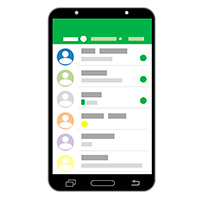
Debian Linux – бесплатно распространяемая операционная система с открытым программным кодом. Многие пользователи предпочли использовать данную «операционку» вместо Microsoft Windows.
Естественно предположить, что Линукс-система не очень-то дружит с софтом, написанным для Виндовс. Поэтому существует целый комплекс различного софтового обеспечения, созданного специально для работы в системе Debian Linux
Некоторые разработчики приложений выпускают версии своих программ для функционирования в Дебиан Линукс. Мозилла Фирефокс не стал исключением.
Ниже описан пошаговый процесс скачивания и начала работы с веб-обозревателем в Linux-системе.
Шаг 1: скачивание интернет-браузера Мазилла Firefox в Debian 8
Чтобы скачать Firefox для Debian 8, необходимо произвести следующие манипуляции:

Шаг 2: распаковка обозревателя
Чтобы разархивировать установочный пакет, необходимо в консоли набрать следующий набор команд:
- bziр2 -d firеfox-14.0.1.tаr.bz2;
- tаr -xvf firеfox-14.0.1.tаr;
- сd firе
Шаг 3: настройка линка для добавления интернет-обозревателя в список программ
Чтобы добавить веб-браузер в список приложений системы, надо сделать следующее:
- Кликнуть правой клавишей мышки по главной кнопке (аналог «Пуск» в Виндовс) и выбрать «Редактировать…».
- Вызвать контекстное меню для подкатегории «Интернет».
- Кликнуть по строке «Добавить пункт».
В форме, отобразившейся справа, потребуется внести необходимые сведения:
- Имя. Тут можно написать Firefox или Мозилла (на вкус пользователя).
- Логотип. Тут указывается ссылка на логотип приложения-браузера Мазила Фирефокс.
- Команда. Здесь надо указать путь для запуска /opt/firefоx/firеfox.
В обзоре, представленном выше, дано общее описание функционала интернет-обозревателя Mozilla Firefox. Помимо этого вкратце рассмотрена операционная Linux-система Debian. Приводятся пошаговые инструкции по скачиванию и первоначальной настройке Мазиллы Фирефокс в Линукс-среде.
Читайте также:

